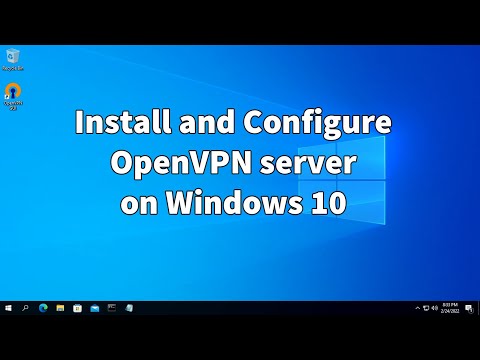
Sisältö
Voit tallentaa puhelut automaattisesti ROG Phone 3 -laitteeseesi lataamatta kolmannen osapuolen sovellusta. Tämä on puhelimen sisäänrakennettu ominaisuus, joka on oletusarvoisesti pois päältä. Voit ottaa tämän käyttöön puhelinsoittosovelluksen asetuksissa ja asettaa sen tallentamaan puhelut kaikista tai valituista numeroista.
Jos etsit vuoden 2020 parasta pelipuhelinta, Asus ROG Phone 3 on ehdottomasti mitä haluat. Tämä puhelin pakkaa vakavan laitteiston tulivoiman, koska se käyttää Snapdragon 865+ -sirua, johon on yhdistetty 16 Gt RAM-muistia ja 5123 Gt UFS 3.1 -tallennustilaa. Siinä on myös 144 Hz: n AMOLED-näyttö, joka mahdollistaa suuremman kehysnopeuden tuetuissa peleissä. Vaikka se on suunniteltu pelaamista varten, se sopii erinomaisesti myös tuottavuuteen.
ROG-puhelimen automaattisen puhelutallennustoiminnon aktivointi
Puhelimellasi on mahdollisuus tallentaa puhelinkeskustelu automaattisesti, jota voit käyttää myöhempää tarvetta varten. Huomaa, että alueellasi saattaa olla tiettyjä lakeja, jotka kieltävät tämän tai saattavat vaatia, että toiselle osapuolelle ilmoitetaan puhelun alkaessa puhelun nauhoittamisesta. Näin voit tehdä tämän.
AutoTallenna puhelut ROG Phone 3 -palvelussa
Voit ottaa tämän ominaisuuden käyttöön Puhelinsovelluksen asetuksissa.
Automaattinen puhelun tallennus
- Napauta Puhelin-sovellusta.
Tämä sijaitsee yleensä aloitusnäytön vasemmassa alakulmassa.

- Napauta Valikko.
Tämä on kolme pystysuoraa pistettä sovelluksen oikeassa yläkulmassa.

- Napauta Asetukset.
Tämä avaa puhelimesi asetusvalikon.

- Napauta Soita.
Tämä avaa puhelinsoittoon liittyvät asetukset.

- Napauta Lisäasetukset.
Tämä sijaitsee Muut-osiossa ja on yleensä toinen vaihtoehto.

- Napauta Puhelun tallennus.
Tämä avaa laitteen tallennusasetukset.

- Kytke automaattisen puhelun tallennuksen kytkin päälle.
Tämä tallentaa kaikki puhelusi automaattisesti.

Tallennettujen puheluiden käyttöjulkaisussa ROG Phone 3
Jos haluat toistaa nauhoitetun puhelun, toimi seuraavasti.
- Napauta Puhelin-sovellusta.
- Napauta Valikko.
- Napauta Puhelutallennukset.
- Valitse tallennettu tiedosto ja napsauta sitten toistopainiketta.
Tallennetun puhelun poistaminen
Jos et enää tarvitse kopiota tallennetusta puhelusta, voit poistaa sen seuraamalla näitä vaiheita.
- Napauta Puhelin-sovellusta.
- Napauta Valikko.
- Napauta Puhelutallennukset.
- Napsauta tallennustiedoston alaspäin osoittavaa nuolta ja valitse sitten Poista.
- Vahvista toiminto painamalla Ok.
Suoritettuasi yllä luetellut vaiheet voit tallentaa puhelut automaattisesti ROG Phone 3 -laitteeseesi.
Vieraile TheDroidGuy Youtube -kanavallamme saadaksesi lisää vianetsintävideoita.
Lue myös:
- Suoratoisto ROG Phone 3: n avulla Kuinka


